Bo tròn từng góc là thao tác thiết kế cơ bản nhưng cực kỳ quan trọng trong Adobe Illustrator, giúp làm mềm hình khối và tạo cảm giác hiện đại, thân thiện hơn cho thiết kế. Trong bài viết này, Tải Adobe Illustrator sẽ hướng dẫn bạn cách sử dụng Live Corner Widgets – công cụ mạnh mẽ đã có từ phiên bản Illustrator CC 2014.
Các Bảng Hữu Ích Khi Làm Việc Với Góc Tròn
Trước khi bắt đầu, hãy đảm bảo bạn đã bật các bảng sau:
- Transform Panel: Window > Transform
- Properties Panel: Window > Properties
- Control Panel: Window > Control
Cách Bo Tròn Từng Góc Trong Illustrator
Bước 1: Kích Hoạt Live Corners
Giả sử bạn có một hình ngôi sao và muốn bo tròn tất cả các góc:
- Sử dụng công cụ Direct Selection Tool (phím A) để chọn hình.
- Các nút tròn nhỏ – Live Corner Widgets – sẽ xuất hiện tại các góc.
- Kéo các nút vào trong hoặc ra ngoài để điều chỉnh độ bo cong.
- Khi đạt mức cong tối đa, cạnh sẽ hiển thị màu đỏ.
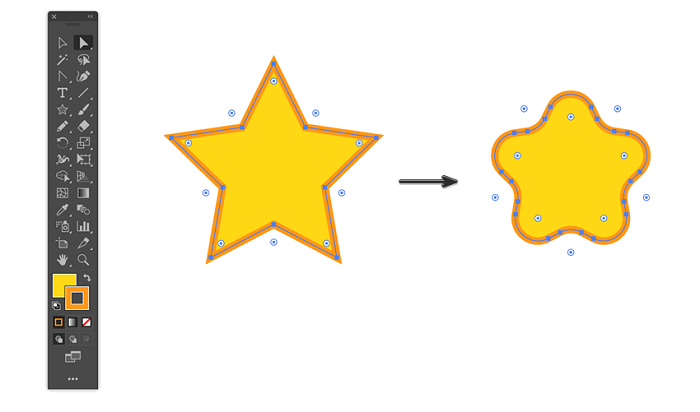
Bước 2: Bo Tròn Một Góc Cụ Thể
Để bo tròn riêng lẻ một góc:
- Nhấn đúp vào một trong các Live Corner Widgets bằng công cụ Direct Selection Tool.
- Một hộp thoại sẽ xuất hiện, cho phép:
- Chọn kiểu bo tròn: Round, Inverted, Chamfer,…
- Nhập bán kính (Radius) tùy chỉnh.
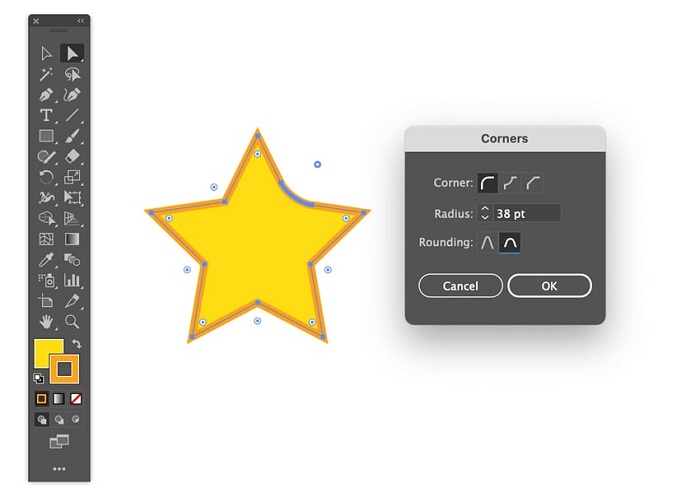
Bước 3: Bo Tròn Nhiều Góc Cùng Lúc
Bạn hoàn toàn có thể chỉnh sửa nhiều góc cùng lúc:
- Giữ Shift và dùng Direct Selection Tool để chọn nhiều điểm góc.
- Có thể:
- Kéo tất cả các Live Corner Widgets cùng lúc.
- Hoặc nhập thủ công giá trị Radius tại thanh công cụ phía trên.
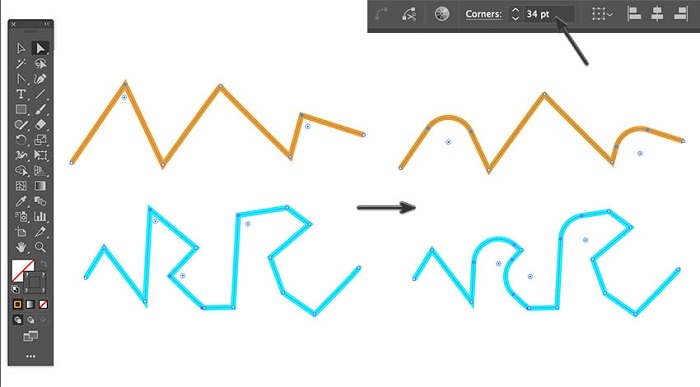
Bước 4: Dùng Bảng Transform Để Tùy Chỉnh Chính Xác
Nếu muốn nhập thủ công giá trị bo cong thay vì kéo tay:
- Mở bảng Transform qua Window > Transform.
- Tại mục Corners, nhập chính xác thông số bo góc mong muốn.
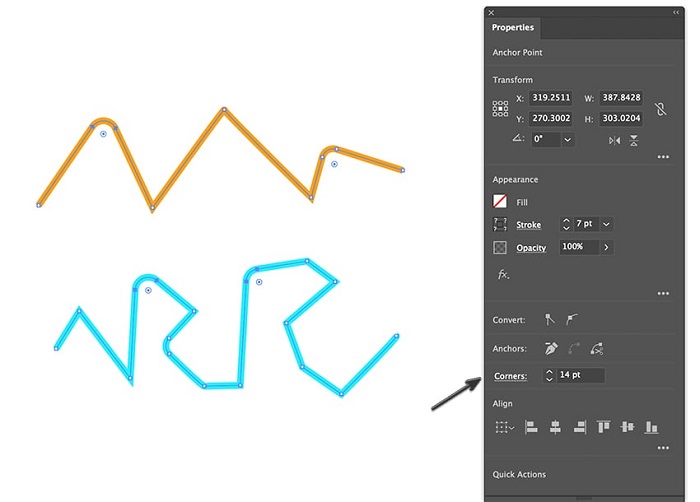
Bước 5: Khắc Phục Khi Không Thấy Live Corner Widgets
Nếu không thấy widget xuất hiện, thử kiểm tra các nguyên nhân sau:
- Phiên bản Illustrator của bạn có thể quá cũ (trước CC/17.1).
- Tùy chọn hiển thị góc đã tắt – kiểm tra tại View > Show Corner Widgets.
- Điểm bạn chọn không phải là góc – hãy chuyển nó về dạng góc bằng tùy chọn “Convert to corner” trên thanh công cụ.
- Kích thước đối tượng quá nhỏ – thử phóng to hình và thực hiện lại thao tác.
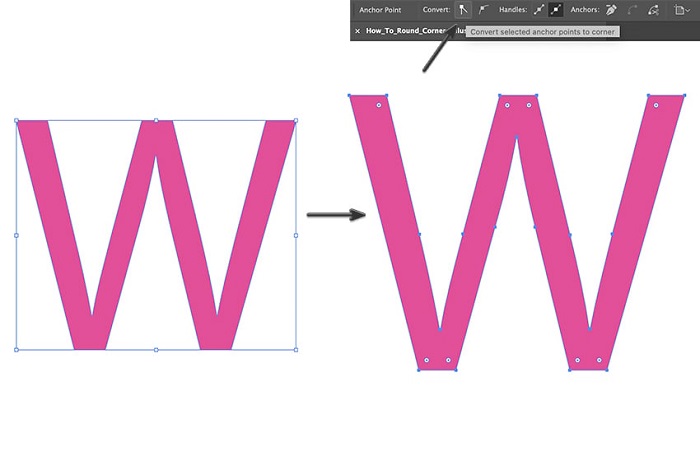
Tính năng Live Corner Widgets là công cụ đơn giản mà mạnh mẽ trong Adobe Illustrator, giúp bạn dễ dàng bo tròn góc đối tượng theo ý muốn. Hãy áp dụng linh hoạt cho cả thiết kế logo, UI, icon hay minh họa để tạo cảm giác mềm mại và chuyên nghiệp hơn.
Tải Adobe Illustrator phiên bản mới nhất tại trang của chúng tôi để trải nghiệm đầy đủ công cụ này ngay hôm nay.

